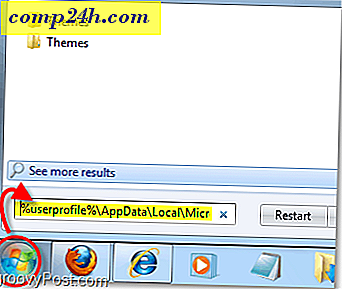विंडोज एक्सपी सुरक्षा: अपने पीसी से वायरस को मैन्युअल रूप से हटाएं
यदि आपके पास नकली एंटीस्पायवेयर के लिए बहुत सारे पॉपअप या विज्ञापन हैं, तो आपके पास अपने पीसी पर मैलवेयर है। यहां वायरस को मैन्युअल रूप से पहले स्थान से चलाने का तरीका बताया गया है। विंडोज एक्सपी में अधिकांश वायरस ढूंढना आसान है - और वे आपके विचार से ज्यादा स्पष्ट हैं।
रजिस्ट्री में शुरू करें। जब आप विंडोज़ में लॉग इन करते हैं तो अधिकांश वायरस लॉन्च होते हैं - वे आमतौर पर रजिस्ट्री से निष्पादन योग्य कहते हैं। असल में, वह कॉल आपको बताएगा कि वायरस वास्तव में कहां रहता है।
प्रारंभ क्लिक करें। रन क्लिक करें और टाइप करें: regedit.exe
ओके पर क्लिक करें।
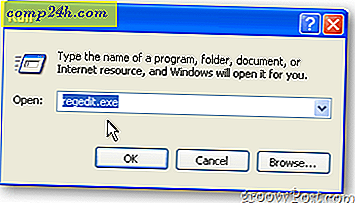
रजिस्ट्री संपादक खुलता है। HKEY_CURRENT_USER का विस्तार करें।

फिर सॉफ्टवेयर का विस्तार करें।

अगला माइक्रोसॉफ्ट का विस्तार करें।

अब विंडोज का विस्तार करें।
 '
'
फिर CurrentVersion का विस्तार करें।

रन फ़ोल्डर पर क्लिक करें। यहां आपको स्टार्टअप पर लॉन्च करने वाले कुछ प्रोग्राम मिलेंगे। अंगूठे का नियम: एक वायरस एक यादृच्छिक रूप से जेनरेट की गई स्ट्रिंग है जिसे कोई समझ नहीं आता है। आम तौर पर सॉफ़्टवेयर लेखकों ने अपनी फाइलों को नामों के साथ शीर्षक दिया जो वर्णन करते हैं कि वे क्या करते हैं। पहली नज़र में - यह एक वास्तविक वायरस से एक उदाहरण है जिसे मैंने उखाड़ फेंका - यह VpKspPwxlCbXa है। यह एक वायरस की संभावना है।
वास्तविक उपहार यह है कि यह एक वायरस है जिसे वह कॉल कर रहा है उसका स्थान है। यह एप्लिकेशन डेटा फ़ोल्डर में है। जब भी आप लॉग इन करते हैं तो यह लॉन्च होता है। इससे कोई फ़र्क नहीं पड़ता कि आप कितनी बार रीबूट करते हैं, यह ठीक है।
लिखें कि वायरस कहाँ रहता है। इस मामले में, यह सभी उपयोगकर्ता अनुप्रयोग डेटा फ़ोल्डर में है। फिर बस रजिस्ट्री कुंजी पर राइट-क्लिक करें और इसे हटाएं। अब आपने वास्तव में वायरस को नहीं हटाया है, आपने केवल उस कॉल को हटा दिया है जो इसे लॉन्च करता है, जो न्यूनतम कर रहा है। एक वायरस सिर्फ एक कार्यक्रम है, आखिरकार, यदि वायरस लॉन्च नहीं करता है तो इससे कोई नुकसान नहीं होता है। लेकिन फिर भी फाइल सिस्टम को हटा दें।
अब एप्लिकेशन डेटा फ़ोल्डर में जाने का समय है। एक से अधिक है - जैसे ही आपने इसे लिखा है, पथ का पालन करें।

अब मेरा कंप्यूटर राइट-क्लिक करें। अन्वेषण का चयन करें।

दस्तावेज़ और सेटिंग्स का विस्तार करें।

सभी उपयोगकर्ताओं का विस्तार करें

आवेदन डेटा पर क्लिक करें।

वायरस को हटाने का प्रयास करें - बस राइट-क्लिक करें और इसे हटाएं। ऐसा संभव नहीं है क्योंकि आप स्मृति में चल रहे हैं। हालांकि, इसका नाम बदलें। आप किसी और चीज़ के लिए .exe का नाम बदलना चाहते हैं।

इसका नाम बदलने के बाद, पीसी को रीबूट करें और उसी स्थान पर वापस आएं।
चूंकि आपने रजिस्ट्री से कॉल हटा दी है क्योंकि वायरस मेमोरी में नहीं चलेगा। अब आप इसे हटाने में सक्षम हैं। कर दो!

चरणों का यह सेट वास्तव में आसान होता है जब आपके पास वायरस या मैलवेयर होता है जो आपका एंटीवायरस सॉफ़्टवेयर नहीं पकड़ता है। हमेशा अपने पीसी और एंटीवायरस सॉफ़्टवेयर को अद्यतित रखना याद रखें।